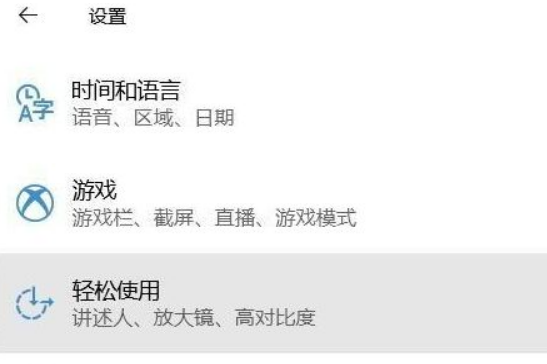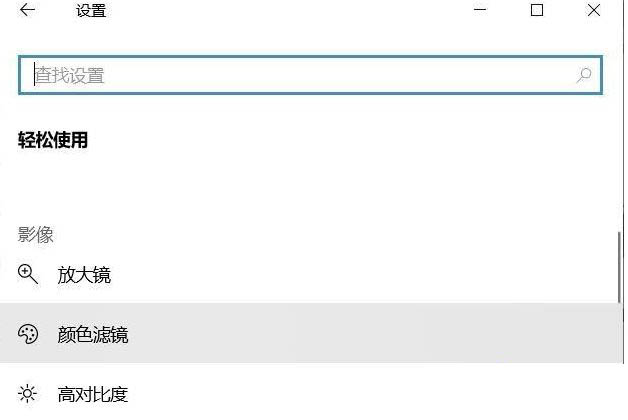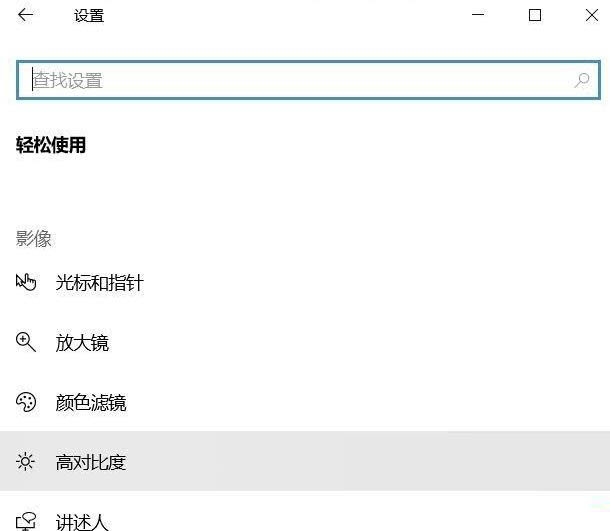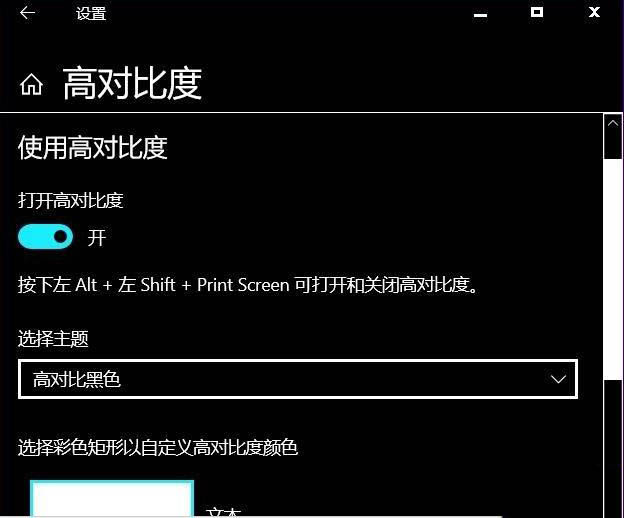最近有用户发现在Windows10系统上自带了一项专为色盲色弱用户准备的颜色滤镜功能,并且在启颜色滤镜功能后,只需要选择自己的色彩障碍倾向,系统便会自动调节屏幕输出的颜色比例,但很多用户不清楚如何开启,下面就看看小编是如何操作的吧。
Win10关闭色盲模式的方法
1、按“win+I”打开系统设置,选择“个性化”。
2、点击“颜色滤镜”。
3、点击“打开颜色滤镜”开关即可开启功能(打开即可开启色盲模式,关闭就是关闭色盲模式)。
4、下方还提供了色盘,调整选项使各种颜色看起来比较清晰、界线明了就达到目的了;用户可以根据自己色盲状态来调节哪种颜色。
5、还可以尝试“高对比度”让显示更容易看清。
6、可以使系统界面使用更多的饱和颜色来使内容更容易看清。
上述就是关于怎样关闭色盲模式这一问题的详细介绍了,希望能够对大家有所帮助。

 时间 2022-09-19 14:05:00
时间 2022-09-19 14:05:00 作者 admin
作者 admin 来源
来源 

 立即下载
立即下载